更新win11后c盘爆满怎么办 win11更新后c盘爆满解决方法
更新时间:2023-03-15 09:36:24作者:runxin
由于win11系统刚发布不久,因此需要定期更新进行修复存在的系统问题,保证用户的使用体验,然而当用户在更新win11系统之后,却发现电脑c盘出现爆满的情况,导致系统运行出现卡顿,那么更新win11后c盘爆满怎么办呢?这里小编就带来win11更新后c盘爆满解决方法。
具体方法:
1、首先鼠标右键点击C盘,在弹出选项中点击“属性”;
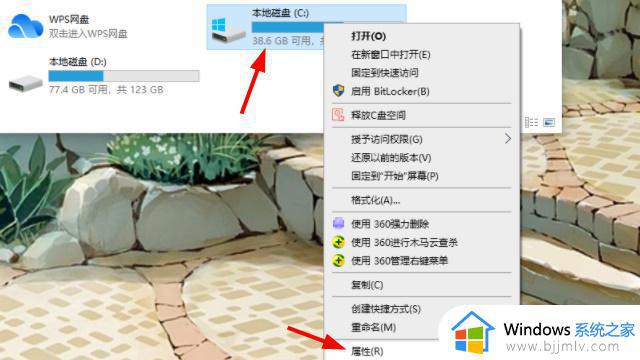
2、进入页面点击上方的常规,然后点击磁盘清理;
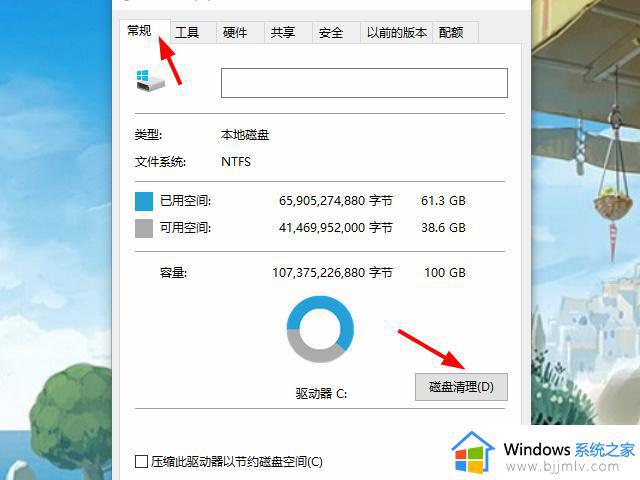
3、将想要删除的文件全部勾选然后点击下方的“确定”
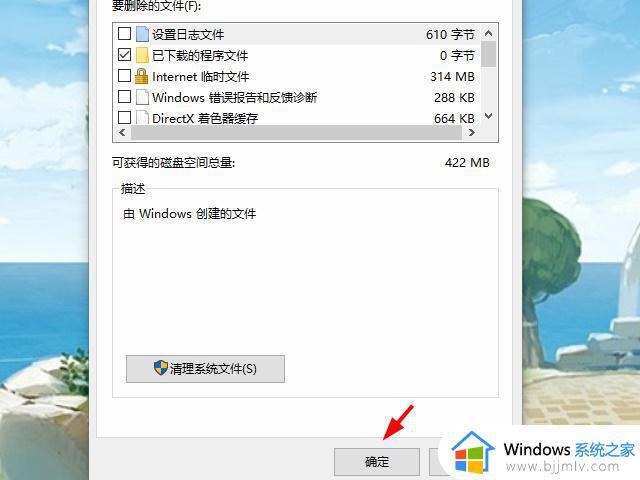
4、弹出窗口后点击“删除文件”;
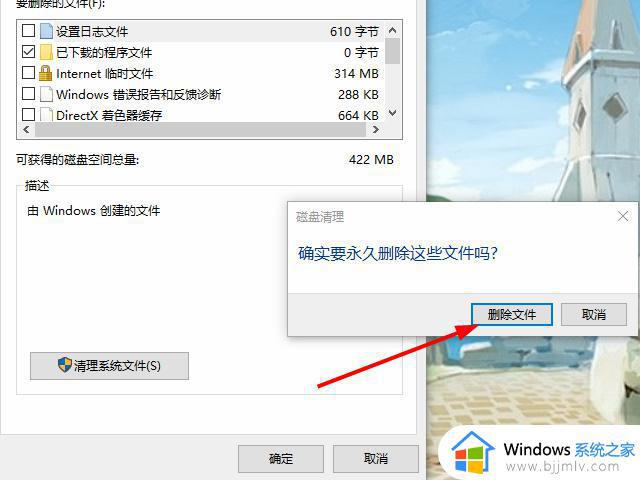
5、接着在刚才的界面中点击“清理系统文件”;
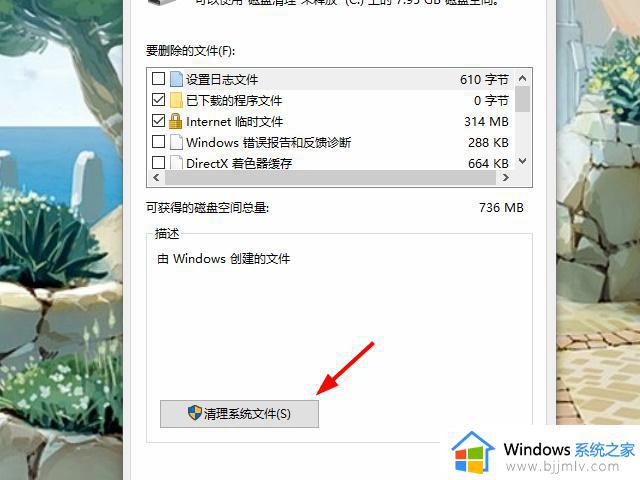
6、最后我们等待自动清理完成后就可以了。
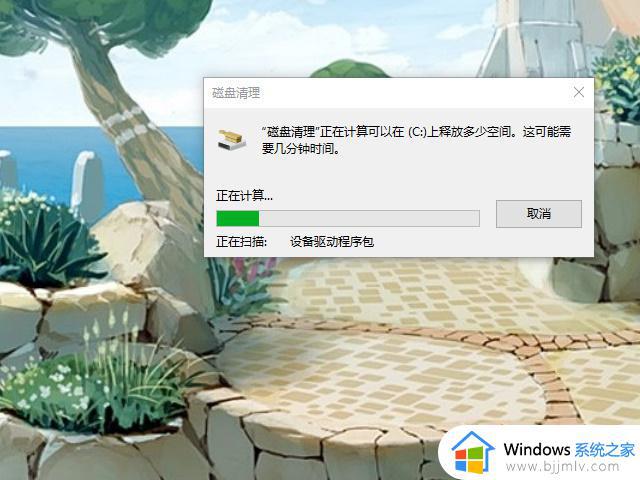
上述就是小编告诉大家的win11更新后c盘爆满解决方法了,有出现这种现象的小伙伴不妨根据小编的方法来解决吧,希望能够对大家有所帮助。
更新win11后c盘爆满怎么办 win11更新后c盘爆满解决方法相关教程
- 更新win11后c盘满了如何处理 win11更新后c盘满了怎么解决
- 更新win11后c盘变小为什么 win11更新后C盘满了的解决教程
- win11更新后c盘怎么清理 升级win11后c盘满了如何清理
- 更新win11c盘满了怎么处理 win11更新完c盘满了如何解决
- win11更新c盘越来越小怎么办 更新win11后c盘变小处理方法
- win11升级后c盘莫名其妙满了怎么办 win11系统升级后c盘满了处理方法
- 升级win11系统盘满了怎么办 win11升级后c盘满了怎么清理
- 升级win11c盘满了怎么办 升级win11后C盘满了如何处理
- win11爆音后没声音了怎么办 win11声音爆音没声音解决方法
- win11电脑只有一个c盘怎么办 win11更新后只有c盘还在处理方法
- win11恢复出厂设置的教程 怎么把电脑恢复出厂设置win11
- win11控制面板打开方法 win11控制面板在哪里打开
- win11开机无法登录到你的账户怎么办 win11开机无法登录账号修复方案
- win11开机怎么跳过联网设置 如何跳过win11开机联网步骤
- 怎么把win11右键改成win10 win11右键菜单改回win10的步骤
- 怎么把win11任务栏变透明 win11系统底部任务栏透明设置方法
热门推荐
win11系统教程推荐
- 1 怎么把win11任务栏变透明 win11系统底部任务栏透明设置方法
- 2 win11开机时间不准怎么办 win11开机时间总是不对如何解决
- 3 windows 11如何关机 win11关机教程
- 4 win11更换字体样式设置方法 win11怎么更改字体样式
- 5 win11服务器管理器怎么打开 win11如何打开服务器管理器
- 6 0x00000040共享打印机win11怎么办 win11共享打印机错误0x00000040如何处理
- 7 win11桌面假死鼠标能动怎么办 win11桌面假死无响应鼠标能动怎么解决
- 8 win11录屏按钮是灰色的怎么办 win11录屏功能开始录制灰色解决方法
- 9 华硕电脑怎么分盘win11 win11华硕电脑分盘教程
- 10 win11开机任务栏卡死怎么办 win11开机任务栏卡住处理方法
win11系统推荐
- 1 番茄花园ghost win11 64位标准专业版下载v2024.07
- 2 深度技术ghost win11 64位中文免激活版下载v2024.06
- 3 深度技术ghost win11 64位稳定专业版下载v2024.06
- 4 番茄花园ghost win11 64位正式免激活版下载v2024.05
- 5 技术员联盟ghost win11 64位中文正式版下载v2024.05
- 6 系统之家ghost win11 64位最新家庭版下载v2024.04
- 7 ghost windows11 64位专业版原版下载v2024.04
- 8 惠普笔记本电脑ghost win11 64位专业永久激活版下载v2024.04
- 9 技术员联盟ghost win11 64位官方纯净版下载v2024.03
- 10 萝卜家园ghost win11 64位官方正式版下载v2024.03